Personnalisé) – TA Triumph-Adler CLP 4721 Manuel d'utilisation
Page 100
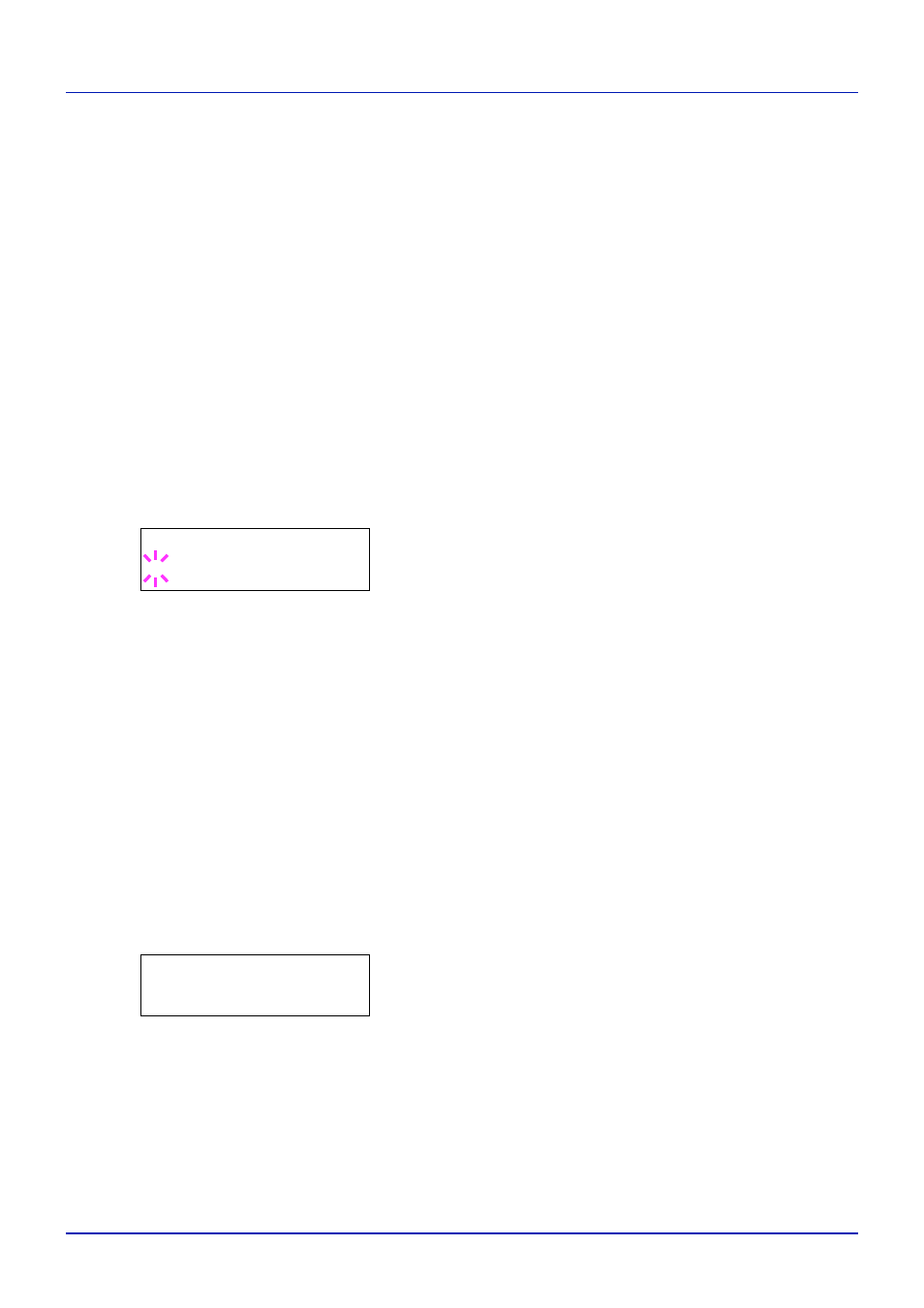
4-41
Utilisation du panneau de commande
valeur par défaut de chaque type de papier, reportez-vous à la
section Papier, spécifications à la page 3-2.
Léger
Normal 1
Normal 2
Normal 3
Lourd 1
Lourd 2
Lourd 3
Très lourd
5
Appuyez sur [OK].
6
Appuyez sur [MENU]. L'état Prêt s'affiche sur l'écran.
Impression R/V (Définition du chemin recto-verso)
1
Affichez le type de papier personnalisé (reportez-vous à la section
Réglage papier (Création d'un type de papier personnalisé) à la page
4-39) et appuyez sur Z.
2
Appuyez sur U ou V jusqu'à ce que >>Impression R/V
apparaisse.
3
Appuyez sur [OK]. Un point d'interrogation clignotant (?) apparaît.
4
Sélectionnez Activer ou Désactiver à l'aide des touches U ou
V. Pour plus de détails sur la valeur par défaut de chaque type de
papier, reportez-vous à la section Papier, spécifications à la page 3-2.
5
Appuyez sur [OK].
6
Appuyez sur [MENU]. L'état Prêt s'affiche sur l'écran.
Le type de papier personnalisé est à présent défini.
Annulation réglage papier (Restauration du type de papier
personnalisé)
Restaurez tous les types de papier personnalisé définis à la section
Réglage papier (Création d'un type de papier personnalisé) à la page 4-
39.
1
Appuyez sur Z lorsque Paramètres papier > est affiché.
2
Appuyez sur U ou V jusqu'à ce que >Annulation réglage
papier apparaisse.
3
Appuyez sur [OK]. Un point d'interrogation (?) apparaît.
4
Appuyez de nouveau sur [OK]. Les valeurs par défaut de tous les
types de papier personnalisés sont rétablies. L'état Prêt s'affiche sur
l'écran.
>>>Impression R/V
? Activer
>Annulation réglage
papier?